Molti programmi e giochi popolari di Windows degli ultimi anni ’90 non funzionano in Windows 10. DOSBox è un emulatore progettato per imitare i PC Intel x86.
Per iniziare a utilizzare DOSBox, seleziona la scheda “Download ” sul sito Web e fai clic sul pulsante di download verde.
Una volta completato il download, apri la cartella dei download e fai doppio clic per avviare il programma di installazione DOSBox.
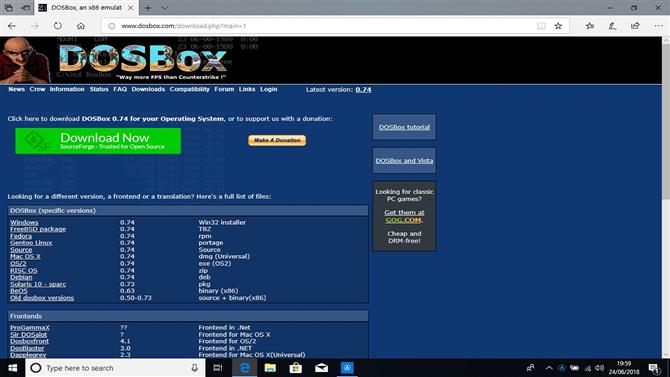
Fare clic sul pulsante “Installa ” per finalizzare l’installazione.
Avvia le app di Windows
DOSBox contiene la sua versione grezza del prompt dei comandi di MS-DOS.
Per ragioni di sicurezza, DOSBox non può accedere a tutti i file sul tuo hard disk.
Ad esempio, per montare la cartella “DOOM2 ” nell’esecuzione dei download:
montare C C: \ Users \ Nate \ Download \ DOOM2
Successivamente, passa al tuo disco virtuale usando il comando:
C:
Utilizzare il comando ‘DIR ‘ per elencare file e directory.
CD FINALDOOM
Per eseguire un programma è sufficiente inserire il nome e l’estensione del file completo.
Monta i file ISO in DOSBox
Alcuni programmi e giochi possono essere installati solo su CD o DVD.
DOSBox può far fronte a questo.
imgmount D C: \ Users \ Nate \ Download \ STARCRAFT.iso -t iso
Se è necessario eseguire programmi di installazione o simili dallo switch del CD all’unità CD virtuale usando ‘D: ‘
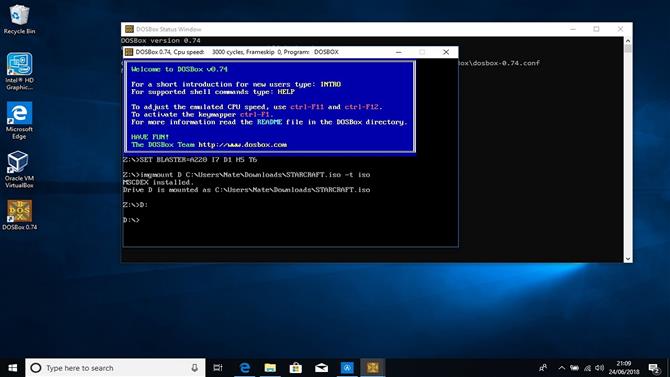
Configurazione DOSBox
Sebbene DOSBox tenti di emulare il PC più vecchio nel modo più fedele possibile, potrebbe essere necessario perfezionare le impostazioni di emulazione.
Questo viene fatto modificando il file di configurazione DOSBox.conf.
In Windows 10 il file di configurazione si trova nella cartella ‘AppData ‘, ad es.
Il file di configurazione può essere modificato utilizzando un semplice editor di testo.
Le sezioni sono ordinate in modo logico e di solito contengono una spiegazione di ciò che ciascuna opzione fa.
- Vuoi un sistema operativo più moderno?
